Sammenlign lister med VLOOKUP
et fælles krav i VLOOKUP er behovet for at sammenligne to lister. I denne vejledning sammenligner vi lister med VLOOKUP.
du skal muligvis sammenligne to lister for at fremhæve manglende poster, fremhæve matchende poster eller for at returnere en værdi.
funktionen VLOOKUP kan bruges til at sammenligne lister ved at lede efter en værdi fra en liste i en anden. Du kan derefter tage den nødvendige handling.
denne vejledning viser, hvordan man sammenligner lister med VLOOKUP. Funktionen VLOOKUP kan bruges sammen med andre formler til at opnå forskellige resultater, der er involveret i sammenligning af to lister.
kombiner med IF-funktionen for at returnere en værdi
lad os sige, at vi har to kundelister som billedet nedenfor. Begge lister er identiske med den undtagelse, at liste 1 har færre kunder end liste 2.
vi vil sammenligne de to lister og identificere forskellene. ID-feltet bruges til at kontrollere begge lister, da det er et unikt felt.
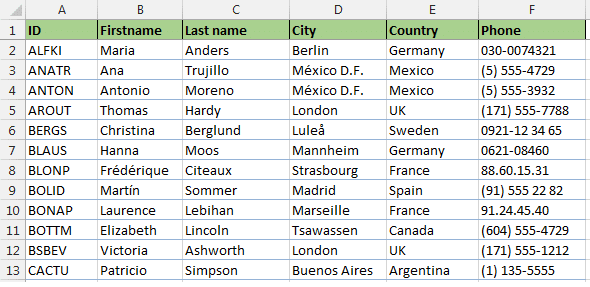
i dette første eksempel vil vi kigge efter kunderne fra liste 1 I Liste 2 og returnere teksten “ikke fundet”, hvis de mangler. Hvis de findes i Liste 2, holder vi cellen tom.
formlen nedenfor bruger funktionen VLOOKUP sammen med funktionerne IF og ISNA for at nå dette mål.
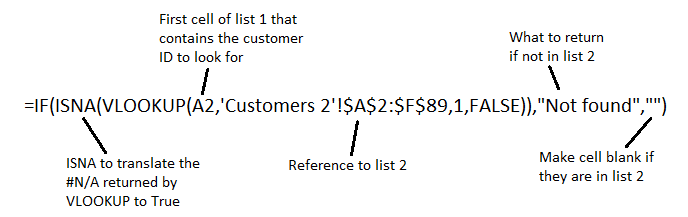
lad os se på den rolle, hver funktion spiller i denne formel.
VLOOKUP: VLOOKUP-funktionen er blevet brugt til at lede efter kunden på den anden liste og returnere kunde-ID ‘ et (angivet som 1 i formlen).
hvis funktionen VLOOKUP ikke kan finde kunden, returnerer den fejlmeddelelsen #i/A. Dette er, hvad vi er interesseret i, da det betyder, at kunden er på liste 1, men ikke på Liste 2.
ISNA: ISNA-funktionen bruges til at registrere den #N/A-meddelelse, der er bragt tilbage af VLOOKUP, og oversætte den til sand. Hvis et ID returneres, returnerer det falsk.
hvis: Hvis-funktionen viser teksten” ikke fundet”, hvis ISNA returnerer True og holder cellen tom, hvis ISNA returnerer False. Denne funktion bruges til at tage den handling, du ønsker, baseret på resultaterne fra VLOOKUP.
Sammenlign lister med VLOOKUP for at fremhæve manglende poster
denne formel kan også bruges med betinget formatering til at fremhæve forskellene mellem de to lister i stedet for at returnere en værdi.
dette eksempel viser, hvordan du ændrer cellefarven på hele rækken i tabellen, når en kunde mangler på den anden liste. Formatering af hele rækken i stedet for blot en enkelt celle gør det tydeligere at identificere de manglende poster, især i en tabel med mange kolonner.
- Vælg alle cellerne i tabellen undtagen overskriftsrækken.
- Klik på Betinget formatering på fanen Hjem på båndet, og vælg Ny regel.
- Vælg Brug en formel til at bestemme, hvilke celler der skal formateres fra den øverste halvdel af vinduet. I den nederste halvdel indtastes formlen nedenfor i den medfølgende boks.
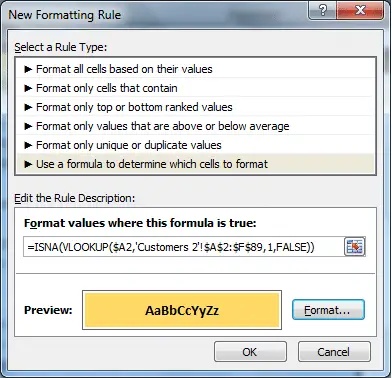
- Klik på knappen Format, og vælg den formatering, du vil anvende på rækken med de manglende poster
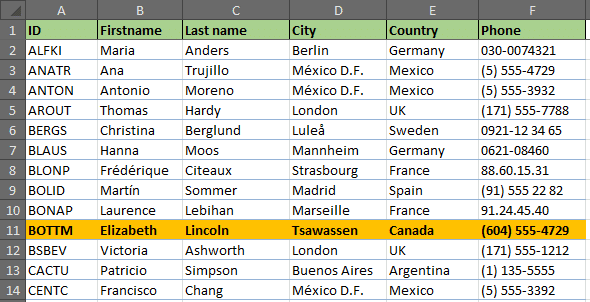
Sammenlign to lister og fremhæv matchende poster
for at sammenligne de to lister og fremhæve de matchende poster skal funktionen ikke føjes til den forrige formel.
=NOT(ISNA(VLOOKUP($A2,'Customers 2'!$A:$F,1,FALSE)))
funktionen ikke bruges til at vende resultatet af VLOOKUP. Så i stedet for at fremhæve de manglende poster fremhæver det kampene.